Bir Word Belgesini Parolayla Koruma
Bilinmesi gereken
- Belgeyi açın, ardından Dosya > Belgeyi Koru > Parolayla Şifrele başlamak.
- Parolayı istediğiniz zaman değiştirebilir veya tamamen kaldırabilirsiniz, ancak bunu yapmak için dosyaya erişmeniz gerekir.
Bu makale, Word belgelerinin kilidini nasıl açacağınızı ve gizli kodunuzun ne olduğunu unuttuğunuzda Word belgelerinden parolaları kaldırmanın en iyi yolunu açıklar.
Bu makaledeki talimatlar Microsoft 365 için Microsoft Word, Word 2019, Word 2016 ve Word 2013 için geçerlidir.
Bir Word Belgesini Parolayla Kilitleme
Bir Microsoft Word belgesini bir parola ile korumak, programın kendi ücretsiz parola özelliğini içermesi nedeniyle kolaydır.
Dokümanınızı kilitlemek için bunu nasıl kullanacağınız aşağıda açıklanmıştır.
-
Aç Word belgesi korumak istediğiniz.
İsterseniz yeni bir Word dosyasına, oluşturduğunuzda hemen bir parola da ekleyebilirsiniz.
-
Seçmek Dosya.
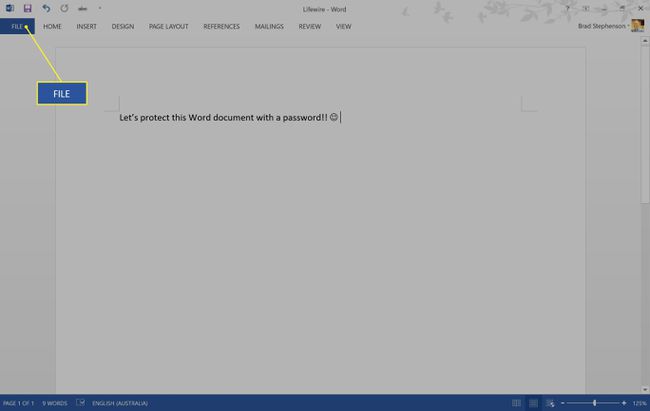
-
Seçme Bilgi > Belgeyi Koru.
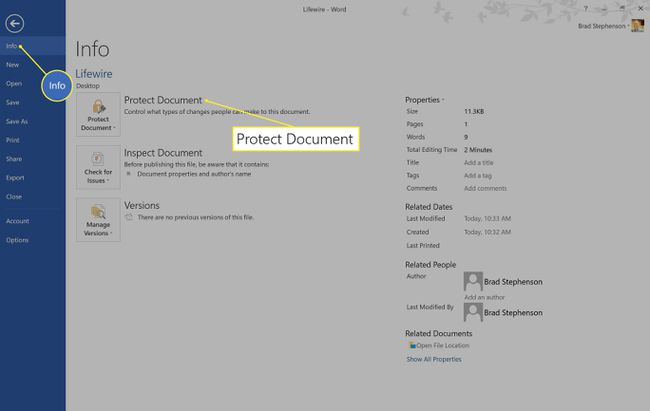
-
Tıklamak Şifre ile Şifrele.
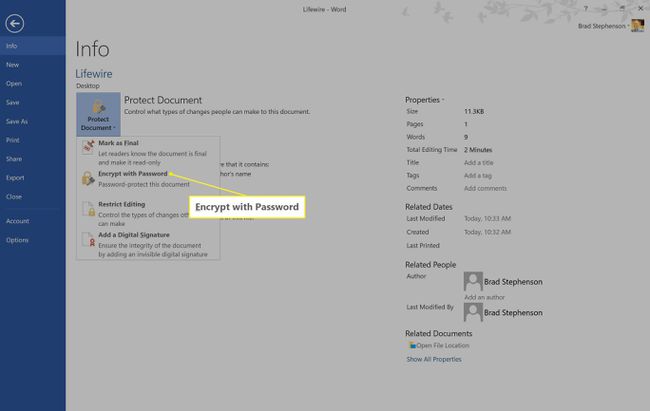
-
Alana bir şifre girin ve Tamam'ı seçin.
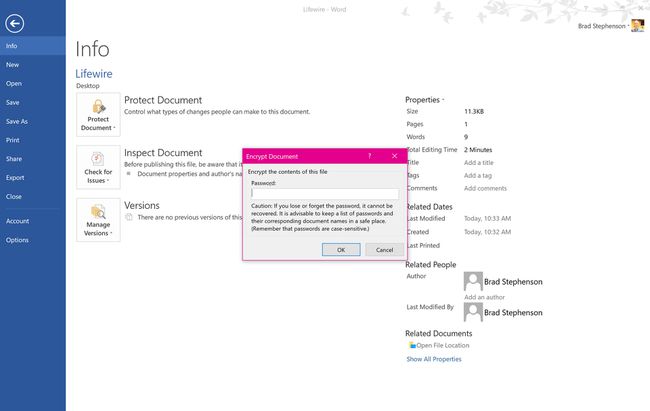
Parolanız siz yazarken sizden gizlenecektir, bu yüzden yazdıklarınıza çok dikkat edin.
-
Az önce oluşturduğunuz şifreyi ikinci kez girin. Bu, belirlediğiniz parolayı bildiğinizden ve ilk seferde yazım hatası yapmadığınızdan emin olmak için yapılır. Tamam'ı seçin.

Henüz yapmadıysanız, daha sonra unutmanız ihtimaline karşı dosya adını ve parolasını buluta yedeklenmiş ayrı bir dosyaya yazın. Microsoft OneNote veya Evernote gibi durumlar için idealdir.
Dosyanızı her zamanki gibi kaydedin.
Microsoft Word belgesi artık şifrenizin açılmasını gerektiriyor.
Parolalarla Word Belgelerinin Kilidi Nasıl Açılır
Bir arkadaşınıza veya meslektaşınıza kilitli bir Word belgesi gönderiyorsanız, onlara nasıl yönetileceğini öğretme konusunda endişelenmenize gerek yoktur. Parola korumalı dosyalar, Word belgesi herhangi biri açmaya çalıştığında otomatik olarak parolayı ister.
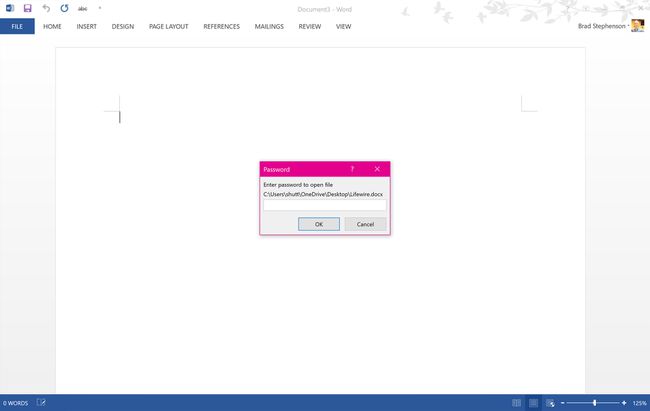
Aynı şekilde, birisi size şifreli bir Word belgesi gönderirse, program hemen şifreyi girmenizi ister.
Word belgesine parolayı ekleyen kişi siz olsanız bile, dosya her açtığınızda sizden parola ister.
Word Belgelerinden Parola Nasıl Sıfırlanır veya Kaldırılır
Parolayı istediğiniz zaman değiştirebilir veya tamamen kaldırabilirsiniz, ancak bunu yapmak için dosyaya erişmeniz gerekir.
Değiştirmek veya silmek için mevcut şifreye ihtiyacınız var.
İşte Microsoft Word belgesinin şifresini düzenlemek için yapmanız gerekenler.
-
Word belgesini her zamanki gibi açın ve Dosya.
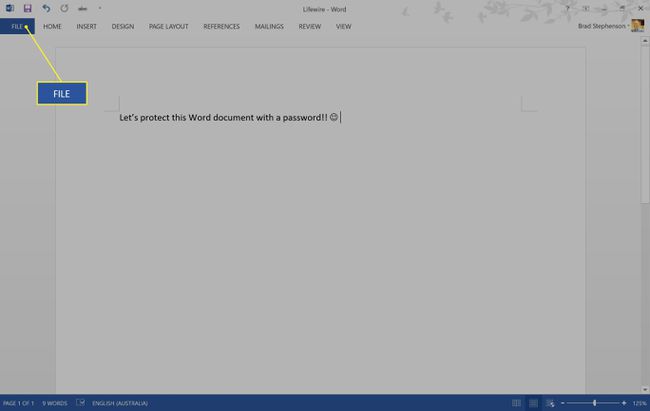
-
Tıklamak Bilgi > Belgeyi Koru.
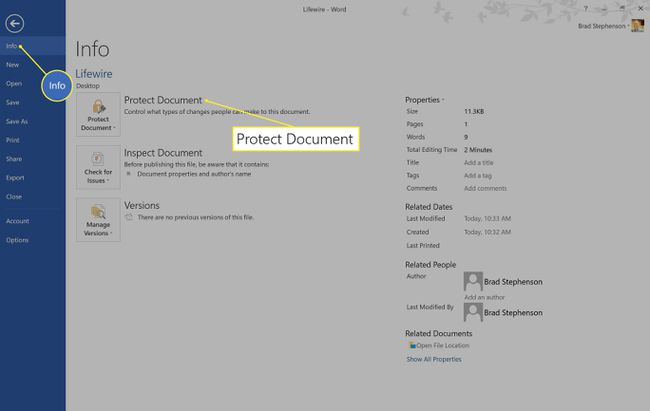
-
Tıklamak Şifre ile Şifrele.
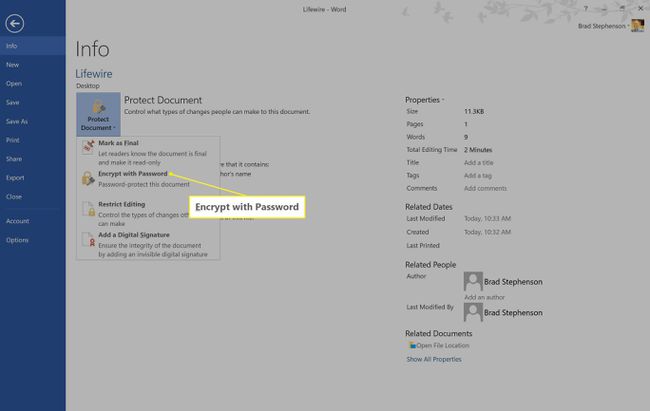
-
Metin alanındaki gizli karakterleri silin ve Tamam Word belgesinden parolayı kaldırmak için.
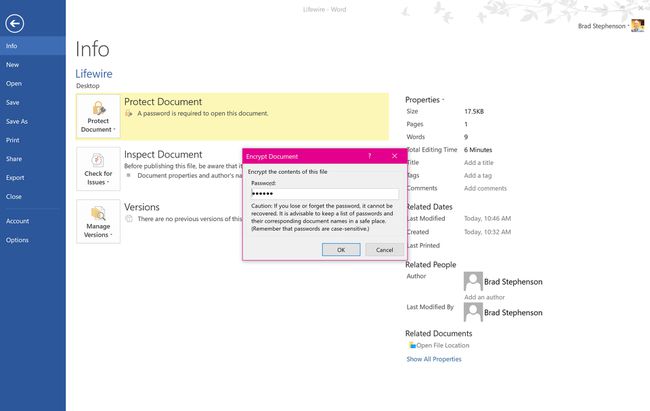
Alana yeni bir şifre girin ve tıklayın. Tamam Word belgesinin parolasını değiştirmek için.
Word Doc Parolasını Unuttuğunuzda Yapmanız Gerekenler
Word belgenizin parolasını unutursanız ve onu oluştururken not ettiğiniz kaydı bulamıyorsanız, dosyanın içeriğine erişmenin hala bir yolu vardır.
Parolayla korunan Word belgelerinin kilidini açmak için bir kaba kuvvet parola kurtarma programı kullanmanız gerekir. Bu programların çoğu şunları içerir: kötü amaçlı yazılım ve kullanmak için bir ödeme gerektirir ve çoğu, Microsoft güvenliğini artırdığından beri artık çalışmıyor.
İyi bir ücretsiz seçenek, korunan dosyaların kilidini doğrudan sitede açabilen ve herhangi bir şüpheli yazılımın yüklenmesini gerektirmeyen Parola Bul web sitesidir. Kilit açma işlemi de ücretsiz ve kullanımı kolaydır.
-
Tercih ettiğiniz web tarayıcısını açın ve bu sayfaya gidin. Şifre Bul web sitesi.

-
Tıklamak Araştır ve erişmek istediğiniz parola korumalı Word belgesini seçin.
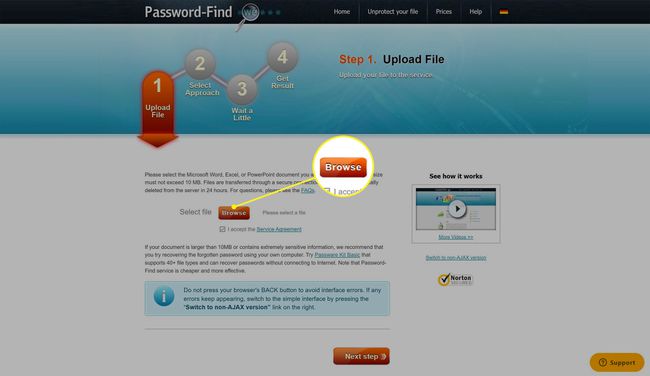
-
Tıklamak Sonraki adım.
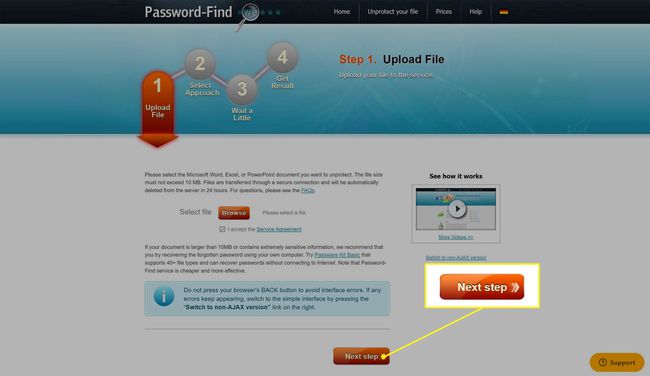
-
yanındaki madde işaretini tıklayın. Kaldırmak şifre ve seçin Sonraki adım.
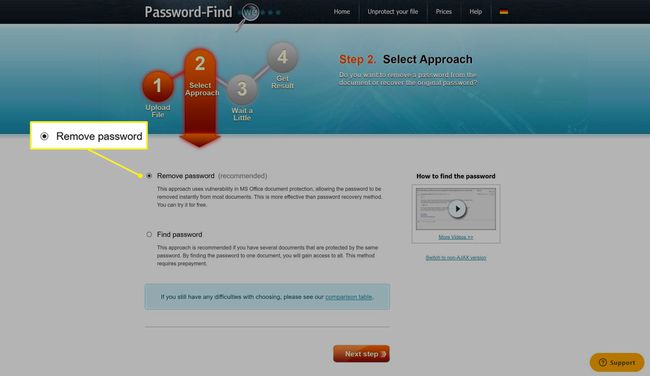
Bu seçenek, Word dosyasının içeriğine erişmenizi sağlar ve ücretsizdir. Şifre bul seçeneği ödeme gerektirir ve size şifreyi söyler.
-
Birkaç dakika sonra işlem tamamlanır ve size şifresiz belgeyi indirme veya bir Google Dokümanı olarak çevrimiçi görüntüleme seçeneği sunulur.
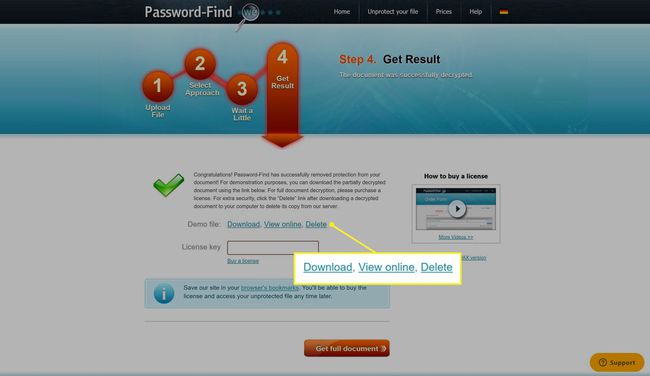
Ayrıca tıklayabilirsiniz Silmek dosyayı sitenin sunucularından kaldırmak için.
